win10查看实时网速的方法 win10怎么查看实时网速
更新时间:2023-03-27 11:49:55作者:zheng
有些win10用户想要查看自己的实时网速,但是市面上的实时网速显示都要安装软件,而用户却不想要给电脑安装软件,其实win10系统是有自带实时网速显示的,那么要怎么在win10上查看实时网速呢?今天小编教大家win10查看实时网速显示的方法,操作很简单,大家跟着我的方法来操作吧。
解决方法:
1.进入任务管理器
右键点击任务栏空白处,进入“任务管理器”。
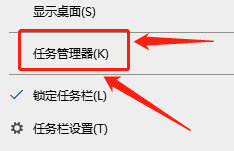
2.打开性能页面
在选项栏,打开“性能”页面。
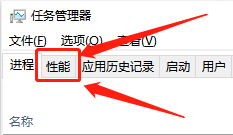
3.查看网速显示
打开“WiFi”选项栏,查看“网速”显示。
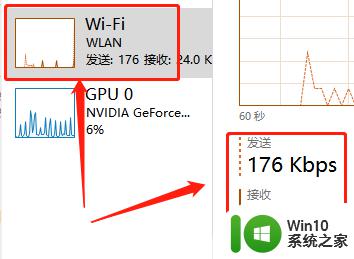
以上就是win10查看实时网速的方法的全部内容,碰到同样情况的朋友们赶紧参照小编的方法来处理吧,希望能够对大家有所帮助。
win10查看实时网速的方法 win10怎么查看实时网速相关教程
- win10如何查看电脑网速 win10如何显示实时网速
- win10怎么查看程序运行时间 win10查看程序运行时间的方法
- win10如何查看系统到期时间 查看win10过期时间方法
- win10查看关机时间的方法 win10怎么查关机时间
- 快速查看Windows10 WiFi密码的最佳方法 Windows10 WiFi密码快速查看方法
- win10状态栏实时显示网速如何操作 win10状态栏显示网速的软件有哪些
- win10怎么查看自己的子网掩码 win10如何查看子网掩码设置
- win10笔记本查看网关地址的步骤 win10电脑网关地址怎么查看
- win10如何查看office激活剩余时间 Win10如何查看Office激活剩余时间
- win10如何查看电脑无线网络密码 win10电脑无线网密码怎么查看
- Win10电池使用时间在哪里查看 如何查看Win10电池使用时间
- win10快速查看激活天数的方法 win10激活天数查询方法
- 蜘蛛侠:暗影之网win10无法运行解决方法 蜘蛛侠暗影之网win10闪退解决方法
- win10玩只狼:影逝二度游戏卡顿什么原因 win10玩只狼:影逝二度游戏卡顿的处理方法 win10只狼影逝二度游戏卡顿解决方法
- 《极品飞车13:变速》win10无法启动解决方法 极品飞车13变速win10闪退解决方法
- win10桌面图标设置没有权限访问如何处理 Win10桌面图标权限访问被拒绝怎么办
win10系统教程推荐
- 1 蜘蛛侠:暗影之网win10无法运行解决方法 蜘蛛侠暗影之网win10闪退解决方法
- 2 win10桌面图标设置没有权限访问如何处理 Win10桌面图标权限访问被拒绝怎么办
- 3 win10关闭个人信息收集的最佳方法 如何在win10中关闭个人信息收集
- 4 英雄联盟win10无法初始化图像设备怎么办 英雄联盟win10启动黑屏怎么解决
- 5 win10需要来自system权限才能删除解决方法 Win10删除文件需要管理员权限解决方法
- 6 win10电脑查看激活密码的快捷方法 win10电脑激活密码查看方法
- 7 win10平板模式怎么切换电脑模式快捷键 win10平板模式如何切换至电脑模式
- 8 win10 usb无法识别鼠标无法操作如何修复 Win10 USB接口无法识别鼠标怎么办
- 9 笔记本电脑win10更新后开机黑屏很久才有画面如何修复 win10更新后笔记本电脑开机黑屏怎么办
- 10 电脑w10设备管理器里没有蓝牙怎么办 电脑w10蓝牙设备管理器找不到
win10系统推荐
- 1 索尼笔记本ghost win10 64位原版正式版v2023.12
- 2 系统之家ghost win10 64位u盘家庭版v2023.12
- 3 电脑公司ghost win10 64位官方破解版v2023.12
- 4 系统之家windows10 64位原版安装版v2023.12
- 5 深度技术ghost win10 64位极速稳定版v2023.12
- 6 雨林木风ghost win10 64位专业旗舰版v2023.12
- 7 电脑公司ghost win10 32位正式装机版v2023.12
- 8 系统之家ghost win10 64位专业版原版下载v2023.12
- 9 深度技术ghost win10 32位最新旗舰版v2023.11
- 10 深度技术ghost win10 64位官方免激活版v2023.11